1 前言
博主为了在qt上配置OpenCV踩了很多坑,经过一番努力,终于找到了最容易配置的方法,在这里总结出了一份经验,给有需要的人提供一点帮助。
2 软件安装
2.1 安装qt
需要一个账号,注册后方可下载
qt官网
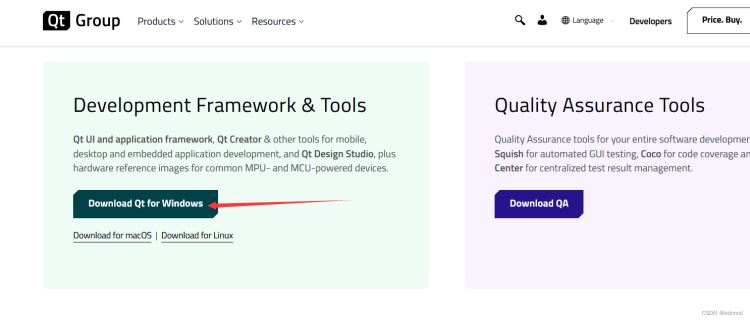
2.2 安装OpenCV(vc版)
注意32位还是64位
选择Windows下载,接着一路next即可,这里下载的是msvc编译的版本
OpenCV官网
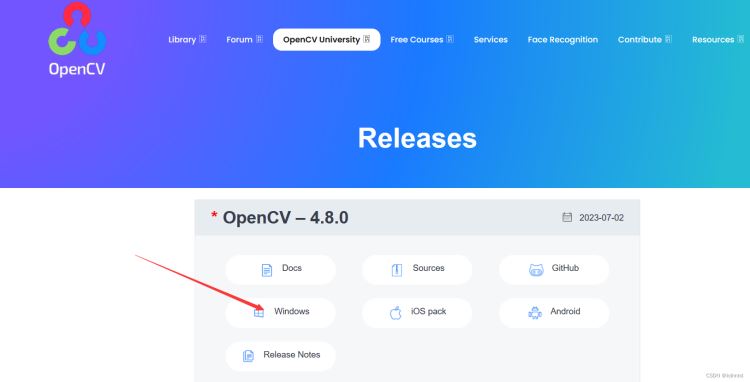
2.2.1 配置环境变量
OpenCV的使用需要配置环境变量,我将msvc版本配置了,可以按照自己安装的路径来配置
将bin文件夹放环境变量
msvc: C:\OpenCV_s\opencv_vc\opencv\build\bin C:\OpenCV_s\opencv_vc\opencv\build\x64\vc15\bin C:\OpenCV_s\opencv_vc\opencv\build\x64\vc15\lib mingw: C:\OpenCV_s\OpenCV-MinGW-Build-OpenCV-3.4.8-x64\x64\mingw\bin
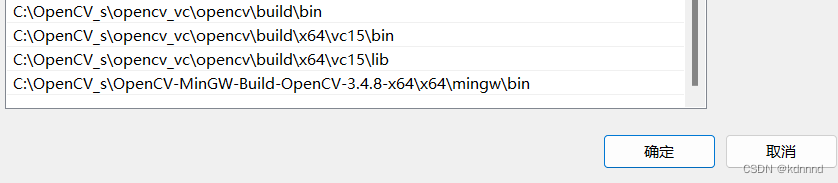
3 Qt配置OpenCV
3.1 创建一个项目(注意选择的是MinGW编译器还是MSVC编译器)
在pro文件中添加一些东西,根据自己选择的编译器,来添加,这里换成自己安装的路径
msvc:
INCLUDEPATH +=C:\OpenCV_s\opencv_vc\opencv\build\include\
C:\OpenCV_s\opencv_vc\opencv\build\include\opencv\
C:\OpenCV_s\opencv_vc\opencv\build\include\opencv2
LIBS +=C:\OpenCV_s\opencv_vc\opencv\build\x64\vc15\lib\opencv_world3414.lib
或 C:\OpenCV_s\opencv_vc\opencv\build\x64\vc15\lib\opencv_world3414d.lib
注意: opencv_world3414d.lib 为debug版,opencv_world3414.lib为release版
4 简单快捷添加OpenCV库的方法
创建pri文件,将下方内容写入,同样设置为自己安装的路径,文件可以放在任何位置,但建议放在安装OpenCV的路径下,方便自己查找.
INCLUDEPATH += C:/OpenCV_s/opencv_vc/opencv/build/include
Debug: {
LIBS += -lC:/OpenCV_s/opencv_vc/opencv/build/x64/vc15/lib/opencv_world3414d
}
Release: {
LIBS += -lC:/OpenCV_s/opencv_vc/opencv/build/x64/vc15/lib/opencv_world3414
}
之后在项目pro文件中添加下面这一行即可,不需要再添加那么多行,我这里pri文件放在下面的路径里,设置为自己放的路径,添加后qtcreator会自动添加到项目中:
include(C:\OpenCV_s\opencv.pri)
5 简单案例,测试是否安装成功
本例子使用的MSVC编译的OpenCV
5.1 创建一个控制台窗口
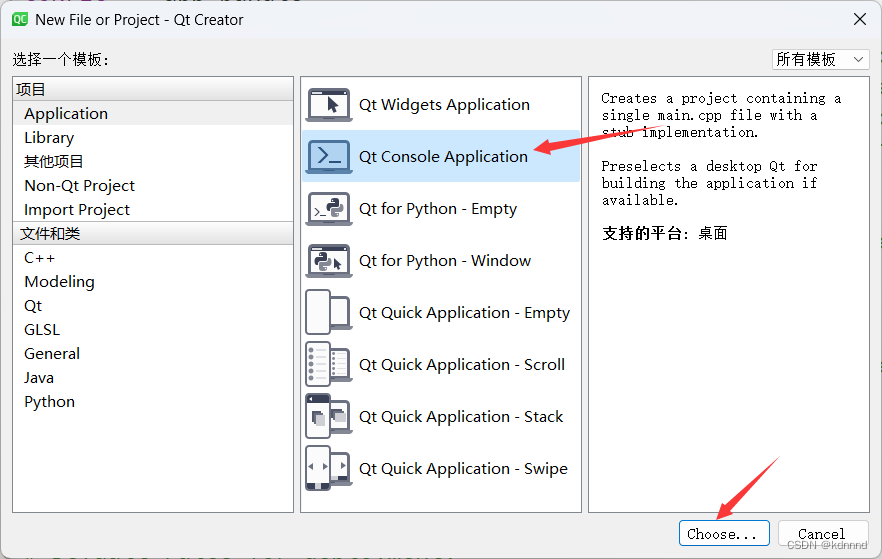
5.2 注意选择编译器
我是自己设置的MSVC64位编译器,一般来说qt安装时选了MSVC编译器就可以使用,不需要自己再设置,所以直接选择MSVC相应的版本即可
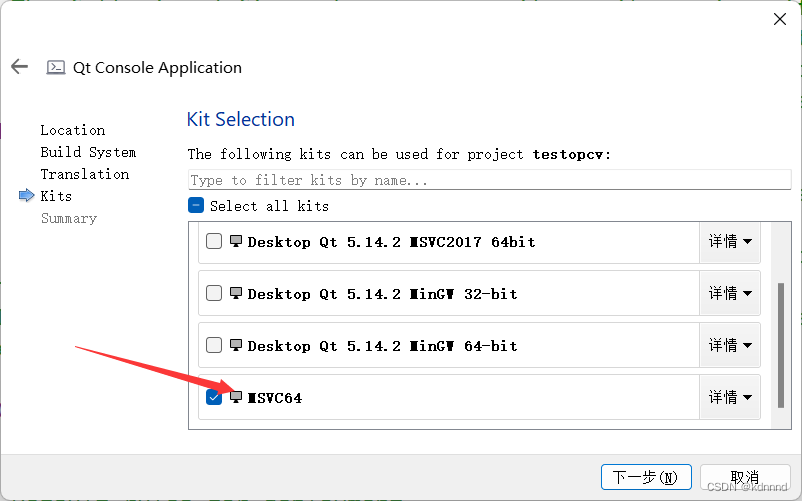
5.3 添加pri文件路径
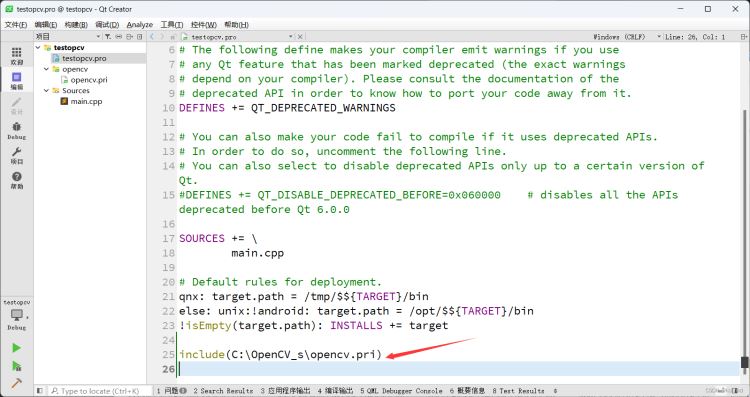
main.cpp文件内容:
#include <QCoreApplication>
#include "opencv2/opencv.hpp"
int main(int argc, char *argv[])
{
QCoreApplication a(argc, argv);
using namespace cv;
Mat image=imread("C:/test/1.jpeg");//改成自己图片的路径,注意使用的是'/'
imshow("Output",image);
return a.exec();
}
5.4 运行结果
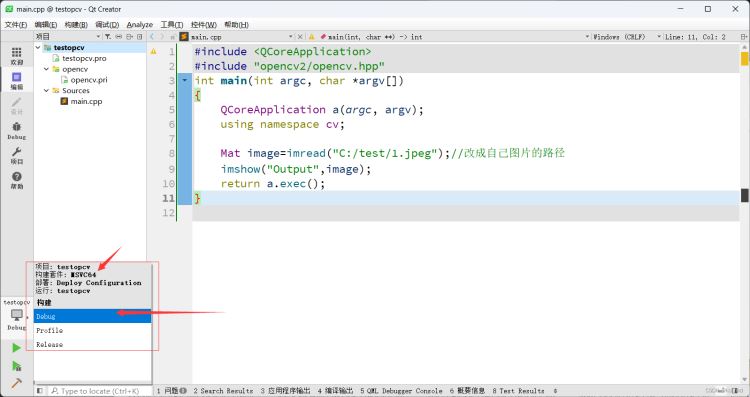
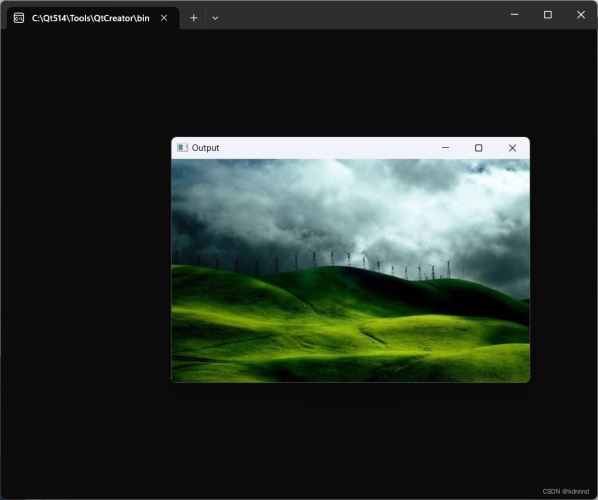
5.5 注意事项
如果切换为MinGW编译的版本,需要重启qtcreator
到此这篇关于Windows上Qt配置OpenCV的详细教程(避坑必看)的文章就介绍到这了,更多相关Windows Qt配置OpenCV内容请搜索脚本之家以前的文章或继续浏览下面的相关文章希望大家以后多多支持脚本之家!
来源链接:https://www.jb51.net/program/335552jyn.htm
如有侵犯您的版权,请及时联系3500663466#qq.com(#换@),我们将第一时间删除本站数据。
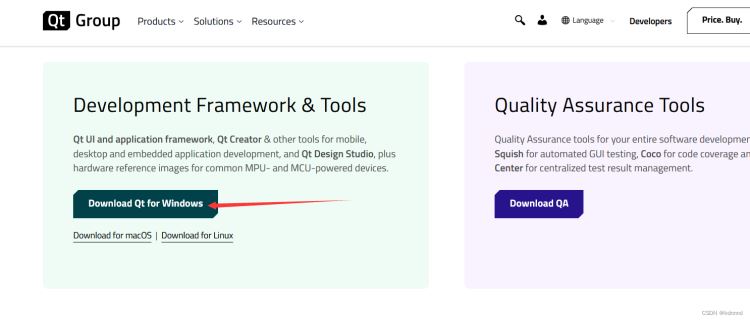


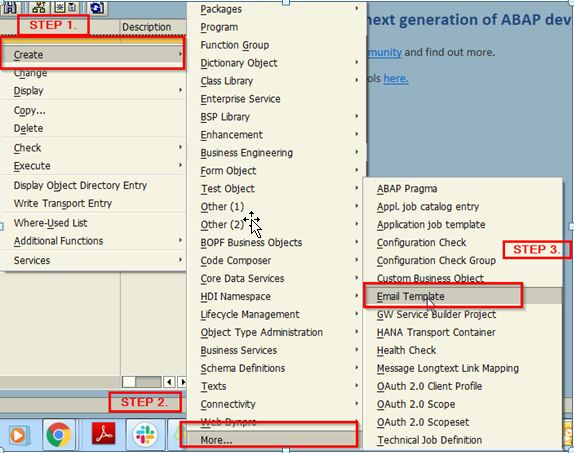



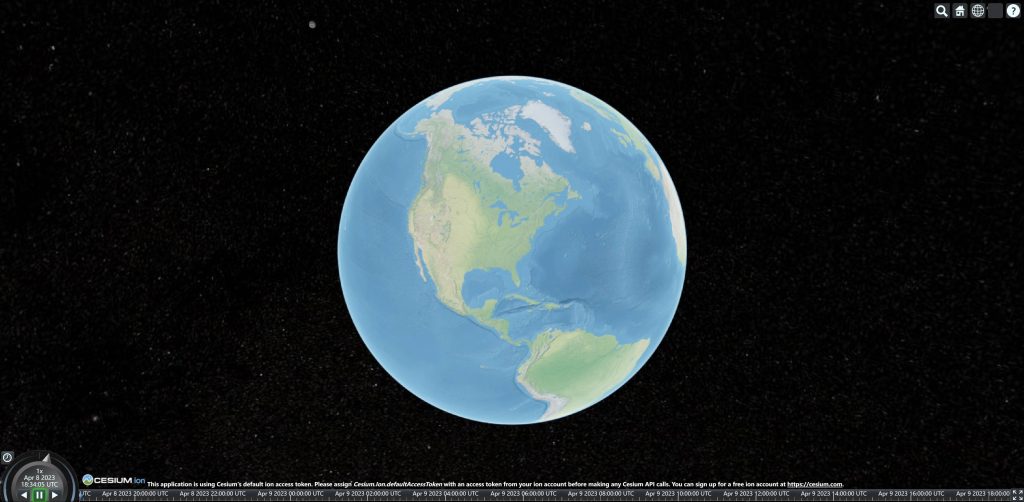





暂无评论内容